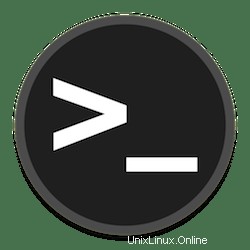
In questo tutorial, ti mostreremo come installare Darkstat su Ubuntu 20.04 LTS. Per quelli di voi che non lo sapessero, Darkstat è un multipiattaforma, leggero, semplice, reale strumento per le statistiche di rete temporali che acquisisce il traffico di rete, calcola le statistiche relative all'utilizzo e fornisce i report su HTTP. Darkstat supporta il protocollo IPv6 e la risoluzione asincrona del DNS inverso.
Questo articolo presuppone che tu abbia almeno una conoscenza di base di Linux, sappia come usare la shell e, soprattutto, che ospiti il tuo sito sul tuo VPS. L'installazione è abbastanza semplice e presuppone che tu sono in esecuzione nell'account root, in caso contrario potrebbe essere necessario aggiungere 'sudo ' ai comandi per ottenere i privilegi di root. Ti mostrerò l'installazione passo passo dell'analizzatore del traffico di rete Linux basato sul web Darkstat su Ubuntu 20.04 (Focal Fossa). Puoi seguire le stesse istruzioni per Ubuntu 18.04, 16.04 e qualsiasi altra distribuzione basata su Debian come Linux Mint.
Prerequisiti
- Un server che esegue uno dei seguenti sistemi operativi:Ubuntu 20.04, 18.04 e qualsiasi altra distribuzione basata su Debian come Linux Mint o SO elementare.
- Si consiglia di utilizzare una nuova installazione del sistema operativo per prevenire potenziali problemi.
- Un
non-root sudo usero accedere all'root user. Ti consigliamo di agire comenon-root sudo user, tuttavia, poiché puoi danneggiare il tuo sistema se non stai attento quando agisci come root.
Installa Darkstat su Ubuntu 20.04 LTS Focal Fossa
Passaggio 1. Innanzitutto, assicurati che tutti i pacchetti di sistema siano aggiornati eseguendo il seguente apt comandi nel terminale.
sudo apt update sudo apt upgrade sudo apt install curl gnupg2 unzip git
Passaggio 2. Installazione di Darkstat su Ubuntu 20.04.
Per impostazione predefinita, Darkstat è disponibile dal repository di base di Ubuntu predefinito. Ora esegui il seguente comando per installarlo:
sudo apt install darkstat
Passaggio 3. Configura Darkstat.
Nota che ai fini di questo tutorial, spiegheremo solo le opzioni di configurazione obbligatorie e importanti per iniziare a utilizzare questo strumento.
Ora modifichiamo la configurazione principale di Darkstat:
nano /etc/darkstat/init.cfg
Cambia le seguenti righe:
START_DARKSTAT=yes INTERFACE="-i eth0" DIR="/var/lib/darkstat" PORT="-p 666" BINDIP="-b 0.0.0.0" DAYLOG="--daylog darkstat.log"
Salva e chiudi un file, quindi esegui il comando seguente per riavviare il demone del servizio Darkstat:
sudo systemctl restart darkstat
Passaggio 4. Configura Firewall.
Per impostazione predefinita, Darkstat è in ascolto sulla porta 666, quindi apri la porta sul firewall per consentire l'accesso.
sudo firewall-cmd --zone=public --permanent --add-port=666/tcp sudo firewall-cmd --reload
Passaggio 5. Accesso all'interfaccia Web di Darkstat.
Una volta installato correttamente, apri il tuo browser web e accedi all'interfaccia web di Darkstat utilizzando l'URL http://your-server-ip-address:666 . Dovresti vedere la seguente schermata:
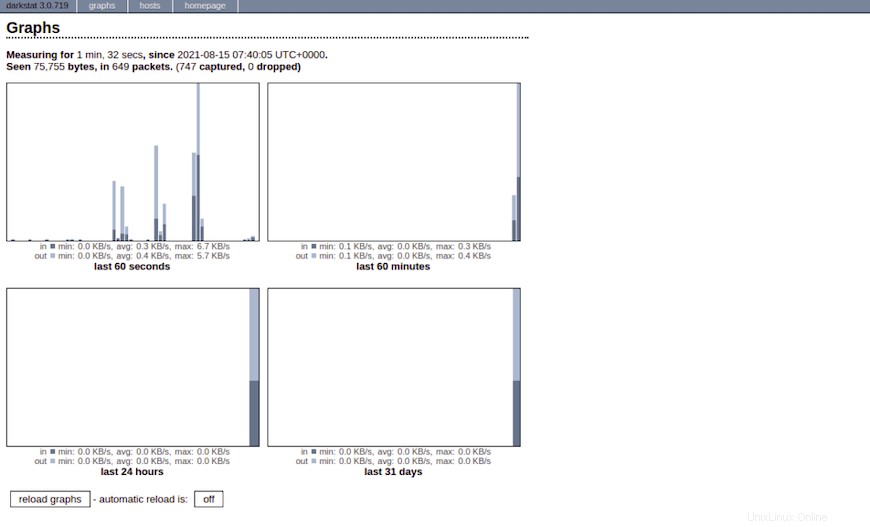
Congratulazioni! Hai installato correttamente Darkstat. Grazie per aver utilizzato questo tutorial per l'installazione dell'analizzatore del traffico di rete Linux basato sul Web di Darkstat su Ubuntu 20.04 LTS Focal Fossa system. Per ulteriore aiuto o informazioni utili, ti consigliamo controlla il sito Web ufficiale di Darkstat.